win10取消网络限制的方法 win10如何接触网络速度限制
我们经常会在win10电脑上下载一些软件,一般来说只要网速足够下载时间就不会很慢,但是有些用户发现自己的网速不慢,但是下载的速度就是卡在100k每秒左右,这可能是因为电脑设置了网络限速,将电脑的下载速度限制在了100k每秒,那么该怎么办取消呢?今天小编就教大家win10取消网络限制的方法,如果你刚好遇到这个问题,跟着小编一起来操作吧。
推荐下载:win10超级精简版
方法如下:
方法一、
1.按下“win+R”调出运行,输入“gpedit.msc”,回车;
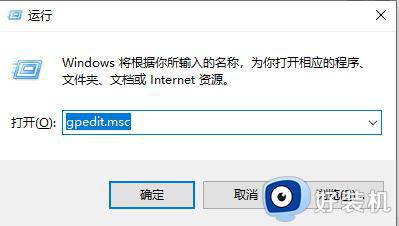
2.点击“windows设置”,选择基于“策略的Qos”;
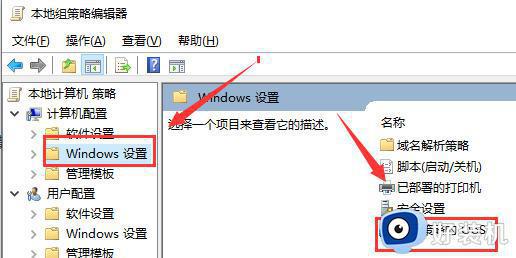
3.右击“基于策略的Qos”,选择“高级Qos设置”;
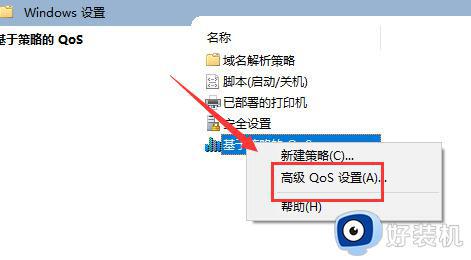
4.勾选“指定入站TCP吞吐量级别”,选择“级别3”,点击“确定”;
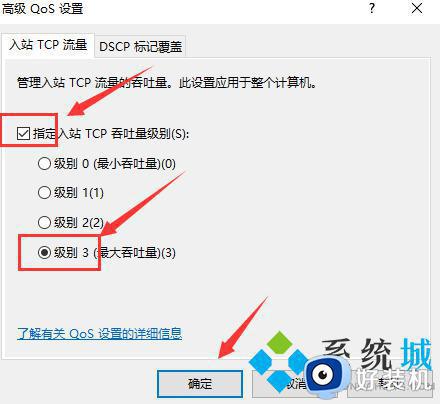
5.回到刚才的界面、选择管理模板,点击“网络”--“Qos数据包计划程序”,双击“限制可保留带宽”;
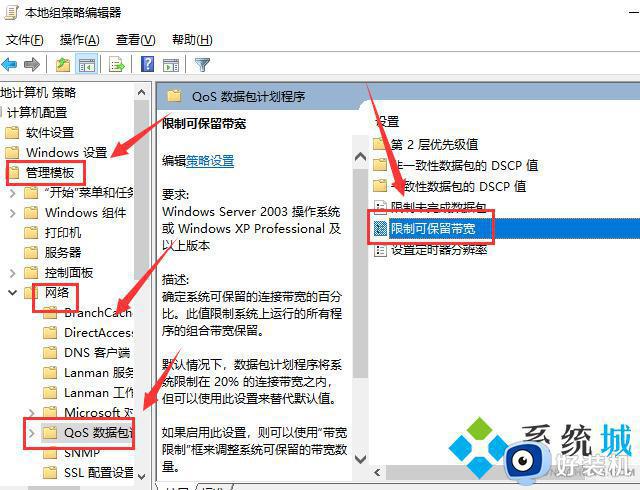
6.选择“已启用”,将带宽限制设定为“0”,点击“确定”即可。
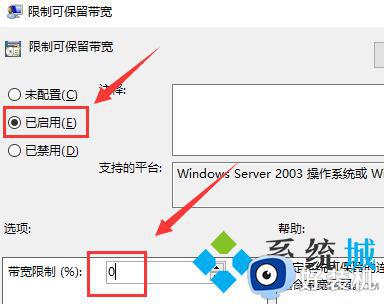
方法二、
1.我们按下"win+r"打开运行菜单,输入"C:WindowsSystem32driversetc"按下确定;
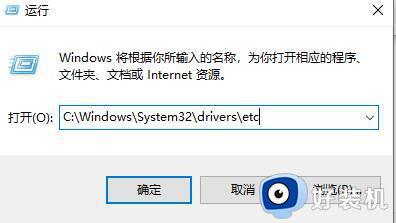
2.双击"hosts"文件以记事本运行;
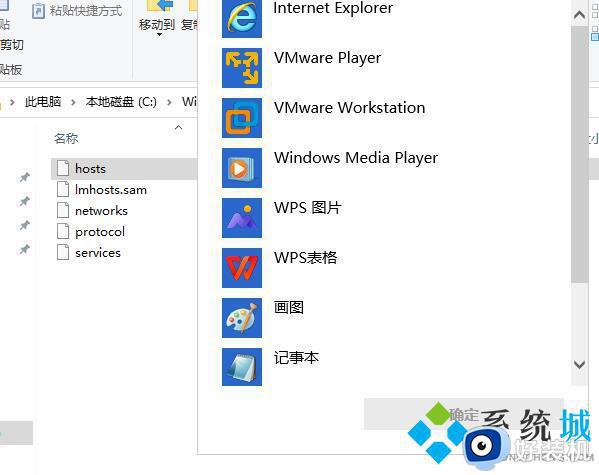
3.将文件最下方的网址删除即可;
4.完成操作后重启,我们就可以提高了win10系统的网速。
方法三、
1.按下"win+r"键输入"cmd"点击"确定";
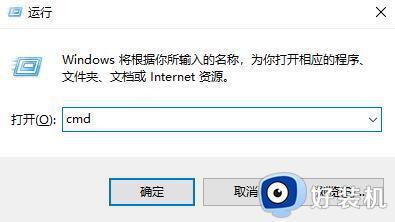
2.输入"ipconfig /flushdns"后回车;
3.完成后会显示"已成功刷新DNS解析缓存"。

以上就是关于win10取消网络限制的方法的全部内容,还有不懂得用户就可以根据小编的方法来操作吧,希望能够帮助到大家。
win10取消网络限制的方法 win10如何接触网络速度限制相关教程
- win10取消网速限制的方法 win10重装之后网速很慢怎么办
- win10网速被限制如何解决 win10网速被限制的解决方法
- windows10网速限制解除方法 window10怎么解除网速限制
- win10网速限制在哪解除 win10解除网络限速方法是什么
- windows10网速限制解除的方法 如何解除win10网速限制
- windows10网速限制解除怎么操作 win10怎么解除网速显示
- win10重装系统后网速被限制怎么办 win10系统的网速限制怎么解除
- 电脑网络限速怎么解除win10 解除电脑网速限制win10的方法
- 解除w10网速限制设置方法 w10怎么解除网速限制
- win10网络带宽限制解除方法 win10怎么解除宽带网速限制
- win10拼音打字没有预选框怎么办 win10微软拼音打字没有选字框修复方法
- win10你的电脑不能投影到其他屏幕怎么回事 win10电脑提示你的电脑不能投影到其他屏幕如何处理
- win10任务栏没反应怎么办 win10任务栏无响应如何修复
- win10频繁断网重启才能连上怎么回事?win10老是断网需重启如何解决
- win10批量卸载字体的步骤 win10如何批量卸载字体
- win10配置在哪里看 win10配置怎么看
win10教程推荐
- 1 win10亮度调节失效怎么办 win10亮度调节没有反应处理方法
- 2 win10屏幕分辨率被锁定了怎么解除 win10电脑屏幕分辨率被锁定解决方法
- 3 win10怎么看电脑配置和型号 电脑windows10在哪里看配置
- 4 win10内存16g可用8g怎么办 win10内存16g显示只有8g可用完美解决方法
- 5 win10的ipv4怎么设置地址 win10如何设置ipv4地址
- 6 苹果电脑双系统win10启动不了怎么办 苹果双系统进不去win10系统处理方法
- 7 win10更换系统盘如何设置 win10电脑怎么更换系统盘
- 8 win10输入法没了语言栏也消失了怎么回事 win10输入法语言栏不见了如何解决
- 9 win10资源管理器卡死无响应怎么办 win10资源管理器未响应死机处理方法
- 10 win10没有自带游戏怎么办 win10系统自带游戏隐藏了的解决办法
